nội dung
- 1 Hướng dẫn cách đổi chữ thường thành chữ hoa trong Excel siêu đơn giản mà bạn nên biết
Hướng dẫn cách đổi chữ thường thành chữ hoa trong Excel siêu đơn giản mà bạn nên biết
3 giờ trước
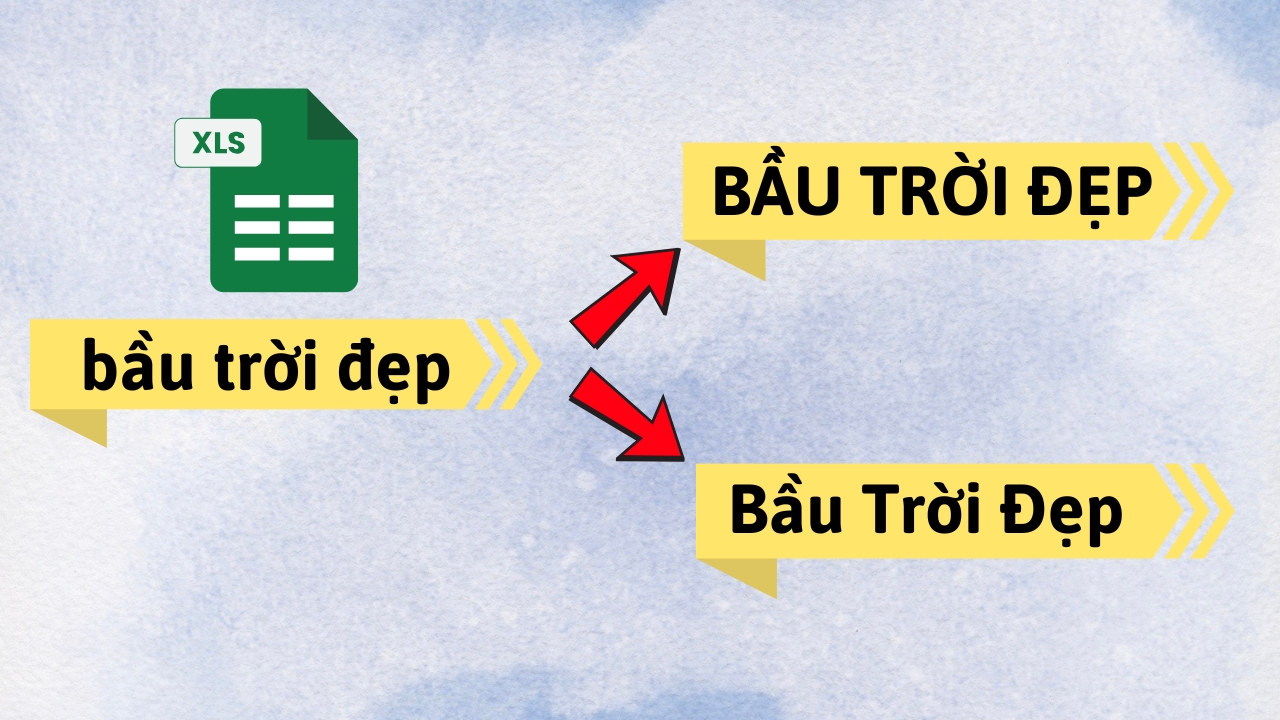
Trong Excel, bạn hoàn toàn có thể đổi chữ thường thành chữ hoa một cách nhanh gọn và tiện lợi, không cần phải nhập lại thủ công từng ô chữ gây mất thời gian. Nhờ vào các hàm và công cụ sẵn có, việc chuyển đổi trở nên đơn giản, giúp bảng tính gọn gàng và chuyên nghiệp hơn. Sau đây là hướng dẫn chi tiết cách đổi chữ thường thành chữ hoa trong Excel trên máy tính, cùng mình thực hiện nhé.
1. Cách đổi chữ thường thành chữ hoa trong Excel
Trong Excel, nhu cầu chuyển đổi chữ thường thành chữ hoa thường có hai dạng: viết hoa chữ cái đầu của mỗi từ hoặc viết hoa toàn bộ nội dung văn bản. Vậy làm thế nào để thực hiện những thao tác này một cách nhanh chóng và chính xác? Hãy cùng tham khảo hướng dẫn chi tiết bên dưới.
1.1 Chuyển chữ thường sang viết hoa chữ cái đầu
Để chuyển chữ thường sang viết hoa chữ cái đầu trong Excel, bạn có thể sử dụng hàm PROPER. Đây là hàm chuyên dụng giúp tự động biến đổi mỗi từ trong ô dữ liệu thành dạng chữ cái đầu viết hoa, các chữ còn lại sẽ giữ nguyên ở dạng thường. Nhờ đó, bạn có thể chuẩn hóa văn bản mà không cần chỉnh sửa thủ công.
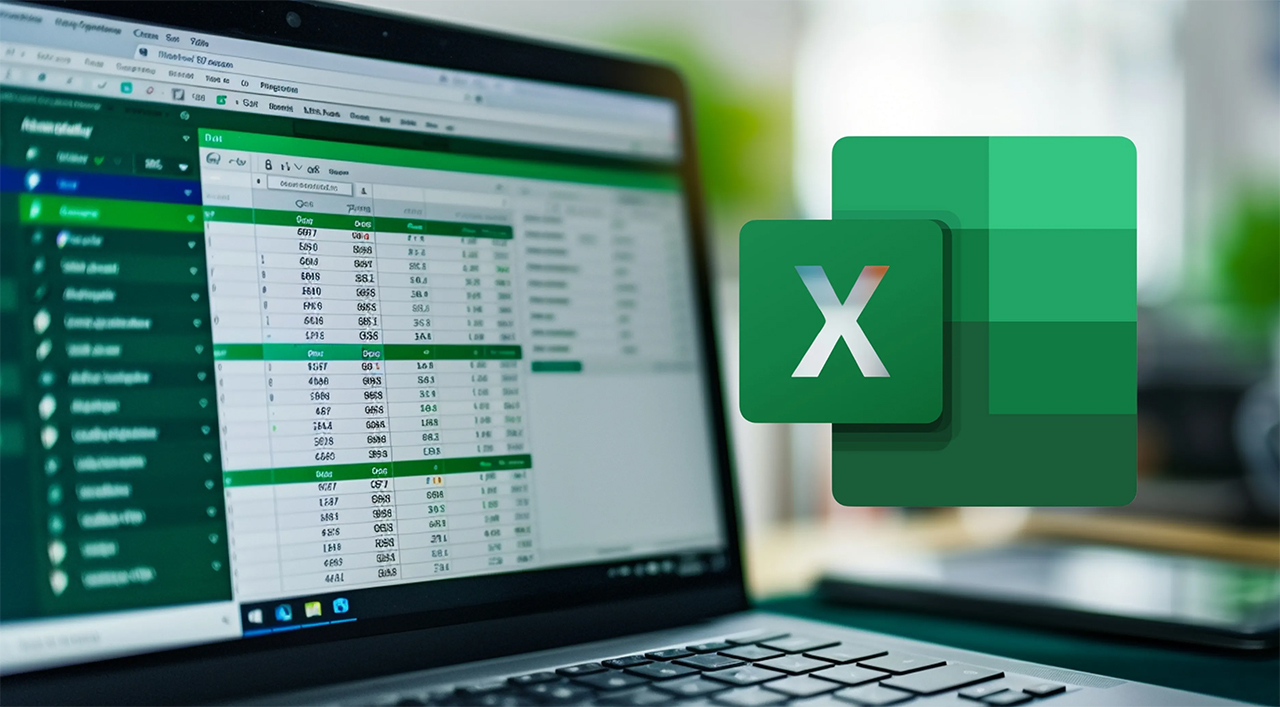
Dưới đây là cách dùng hàm PROPER trong Excel:
Bước 1: Trong bảng tính mà bạn muốn chuyển đổi, hãy tạo sẵn một hàng hoặc cột trống.
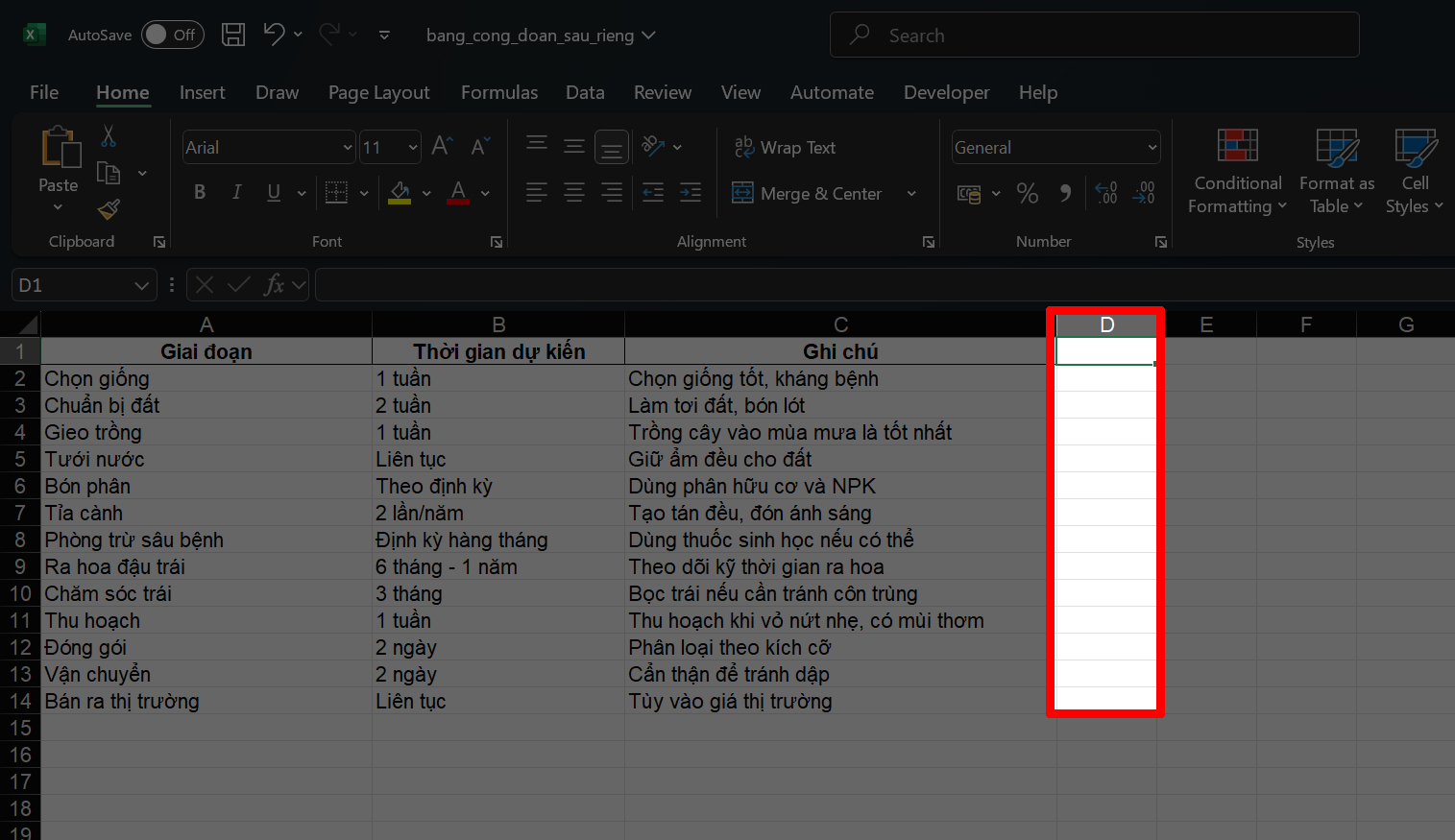
Bước 2: Tại ô trống vừa tạo > Nhập công thức =PROPER(ô cần chuyển đổi).
Ví dụ cụ thể bạn có thể tham khảo trong hình minh họa bên dưới.
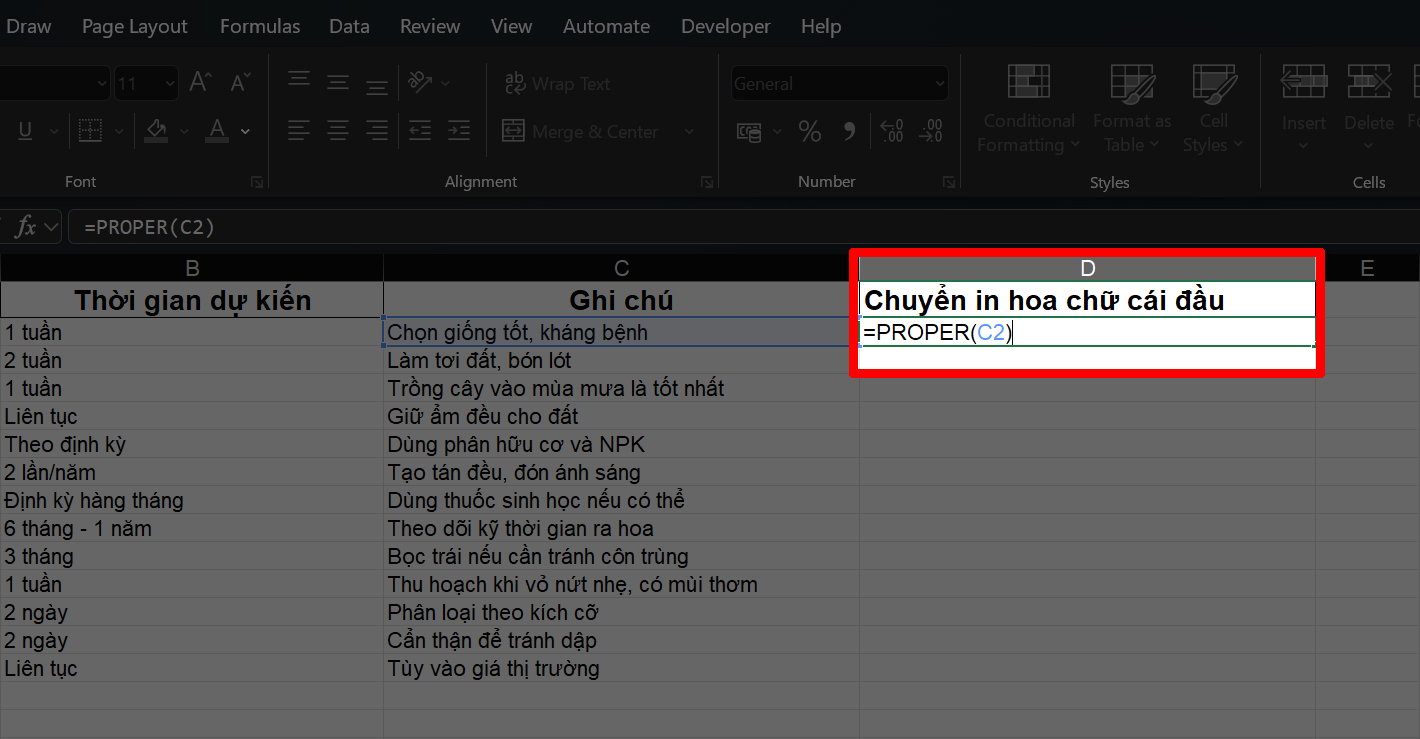
Sau khi hoàn tất, với các ô còn lại bạn chỉ cần rê chuột đến góc dưới bên phải của ô đã làm > Nhấn đúp chuột để áp dụng công thức cho toàn bộ cột. Vậy là xong nha.
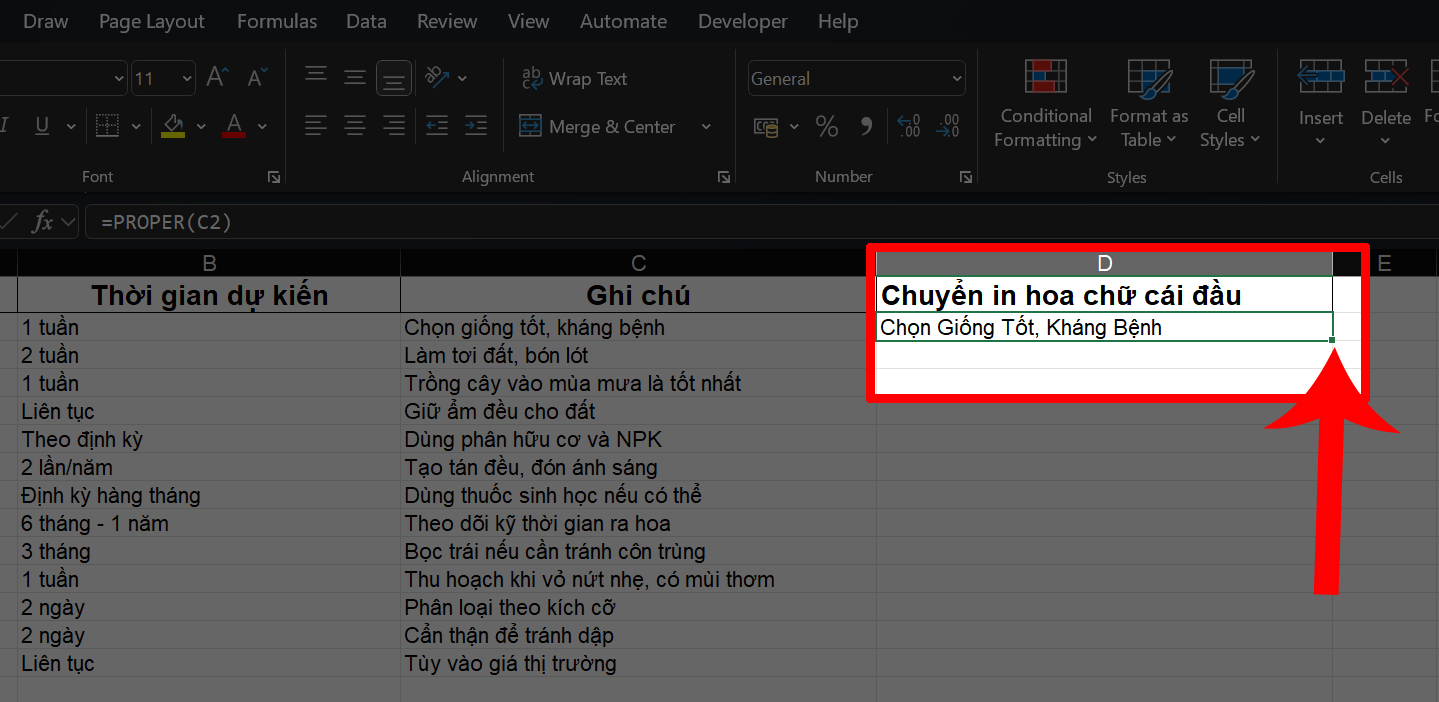
1.2 Chuyển chữ thường sang viết hoa tất cả chữ
Chuyển chữ thường sang viết hoa tất cả chữ trong Excel cũng tương tự như việc đổi chữ cái đầu viết hoa, bạn sẽ cần sử dụng một hàm hỗ trợ. Hàm UPPER chính là hàm được dùng để thực hiện thao tác này, giúp toàn bộ nội dung trong ô được chuyển sang dạng chữ hoa một cách nhanh chóng và gọn gàng.
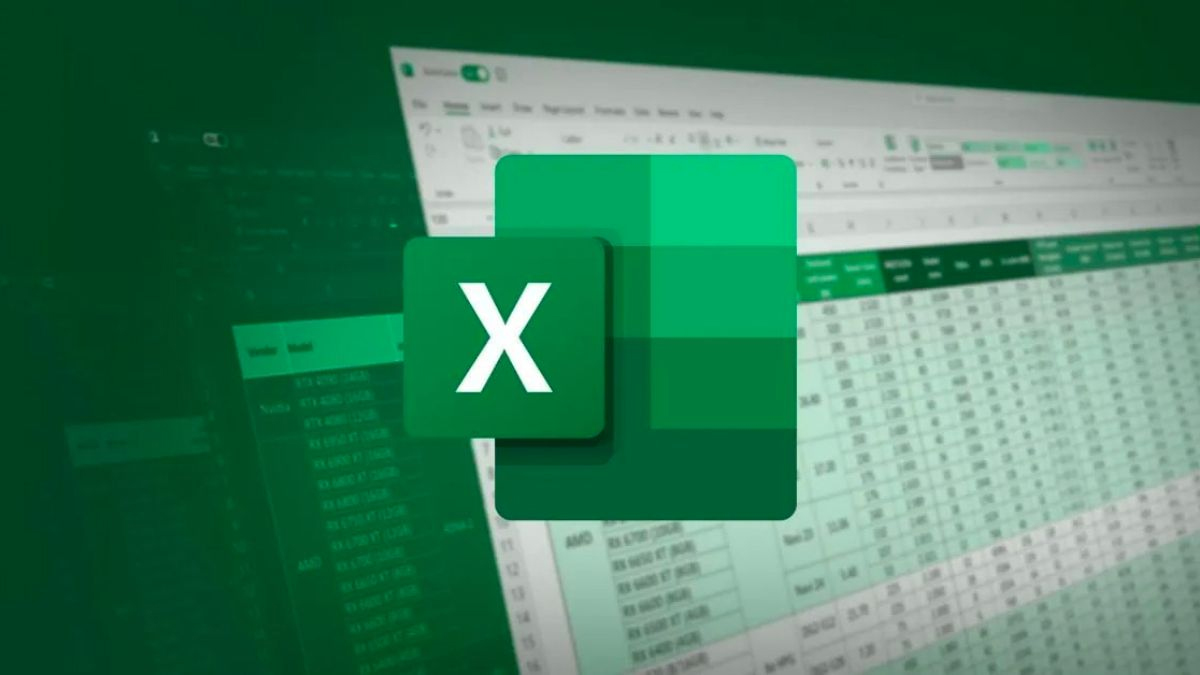
Dưới đây là cách dùng hàm UPPER trong Excel:
Bước 1: Trong bảng tính cần chuyển đổi, hãy chèn thêm một cột hoặc hàng trống để nhập dữ liệu mới.
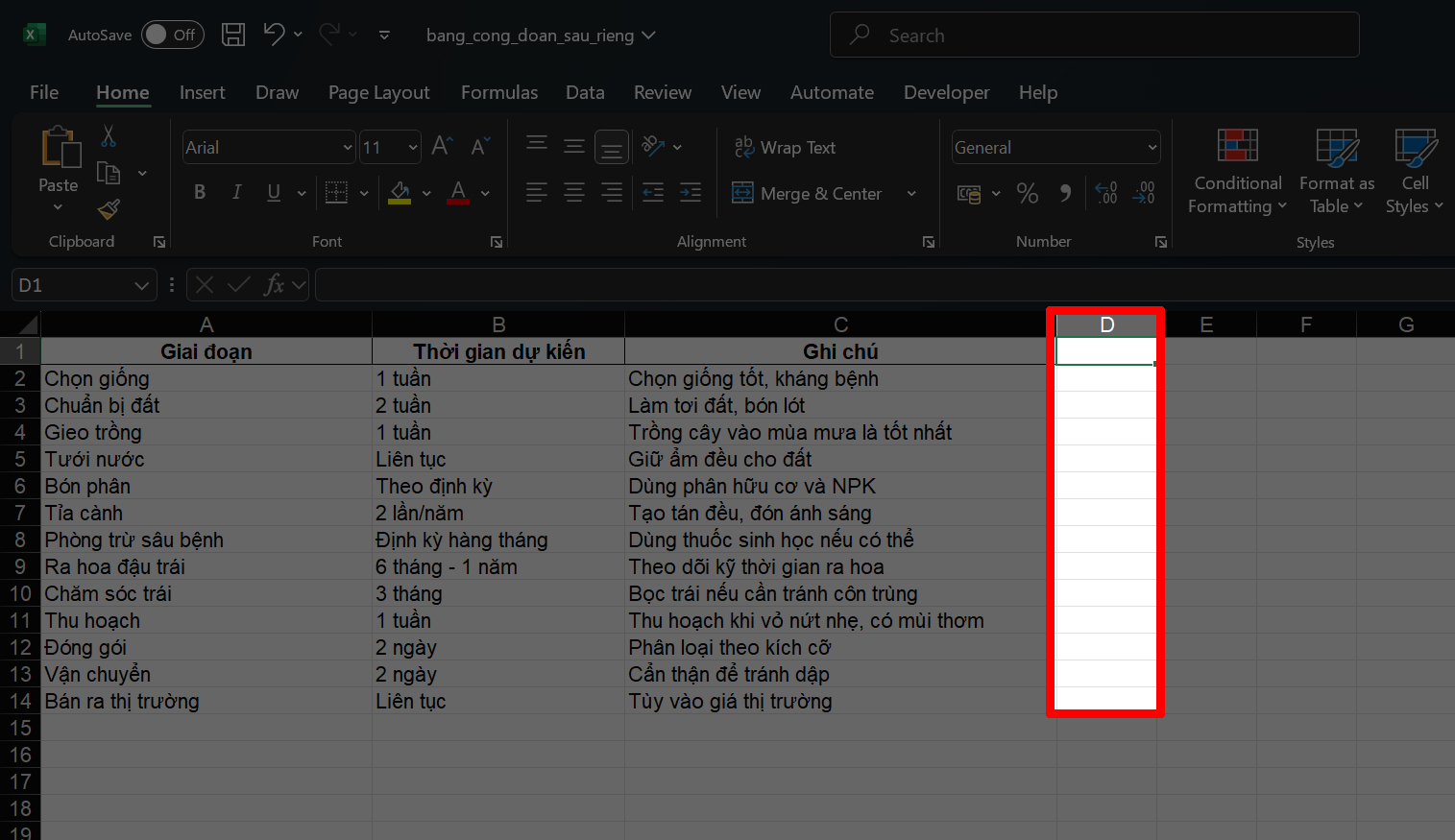
Bước 2: Tại ô trống đó > Bạn hãy tiến hành gõ công thức =UPPER(ô chứa văn bản cần đổi).
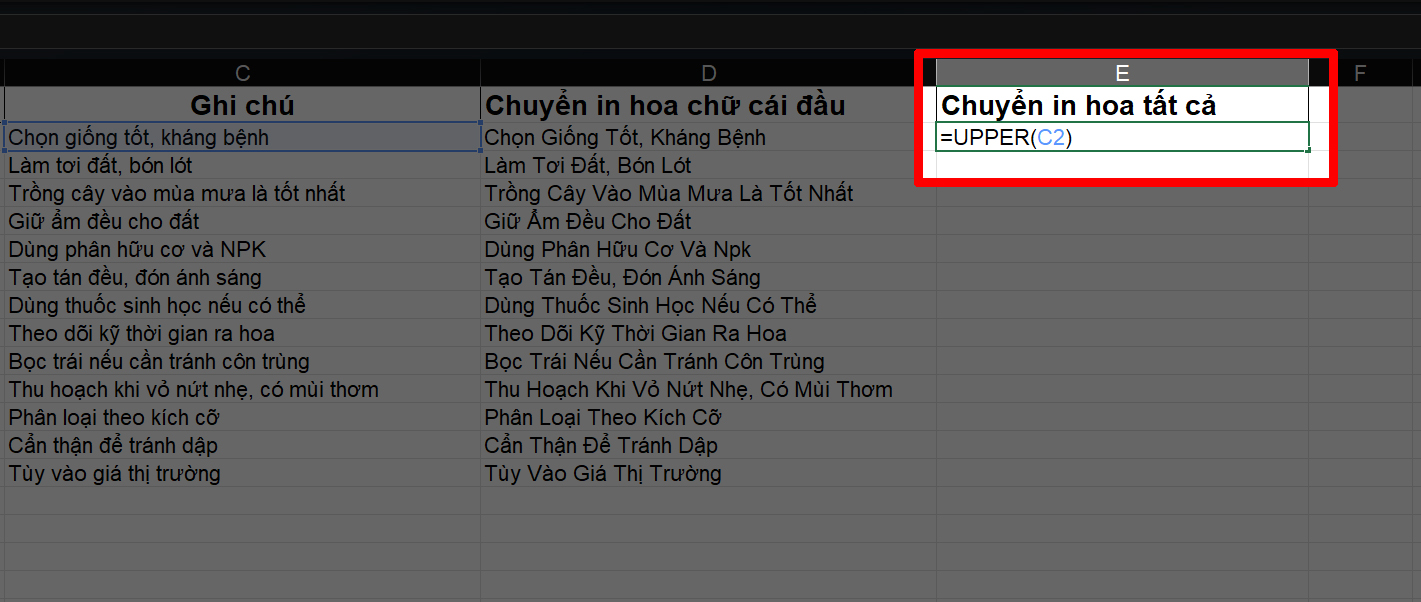
Bạn có thể xem ví dụ minh họa trong hình bên dưới để dễ hình dung. Khi đã thực hiện xong một ô, chỉ cần kéo hoặc nhấn đúp vào góc dưới bên phải ô vừa nhập để áp dụng công thức cho toàn bộ cột.
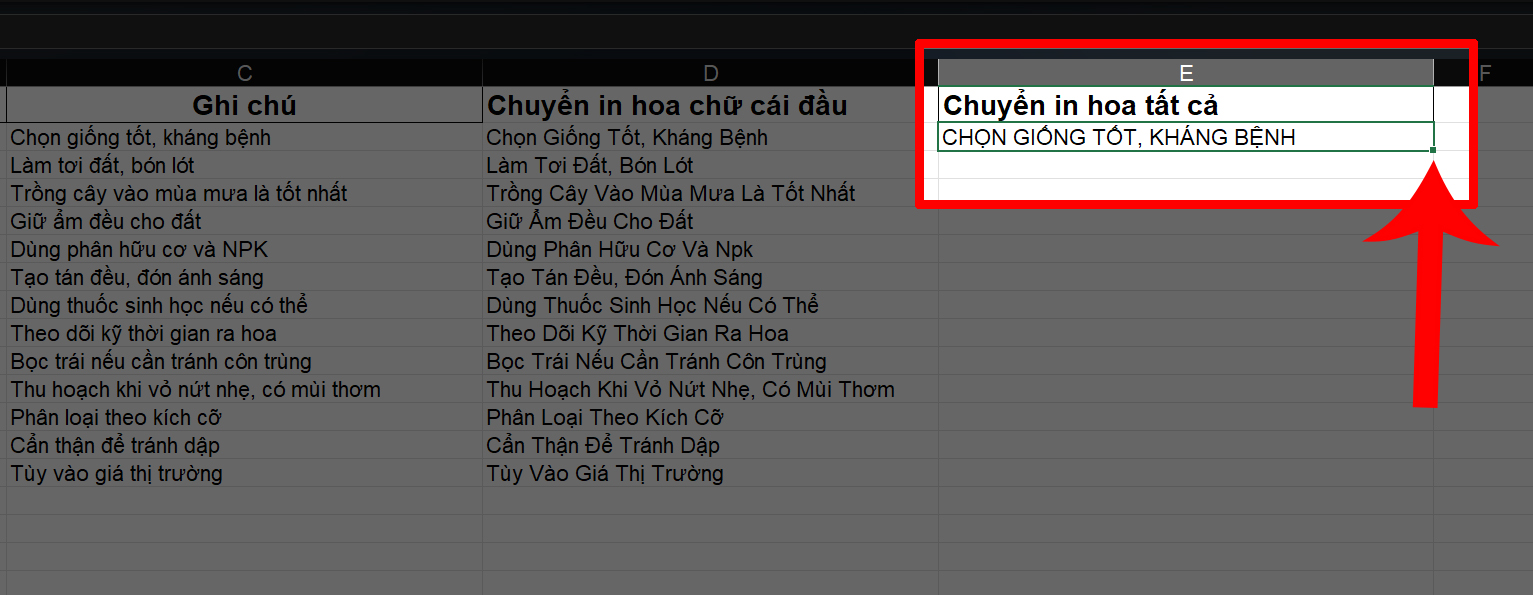
Như vậy toàn bộ chữ thường sẽ được chuyển sang chữ in hoa rồi đấy.
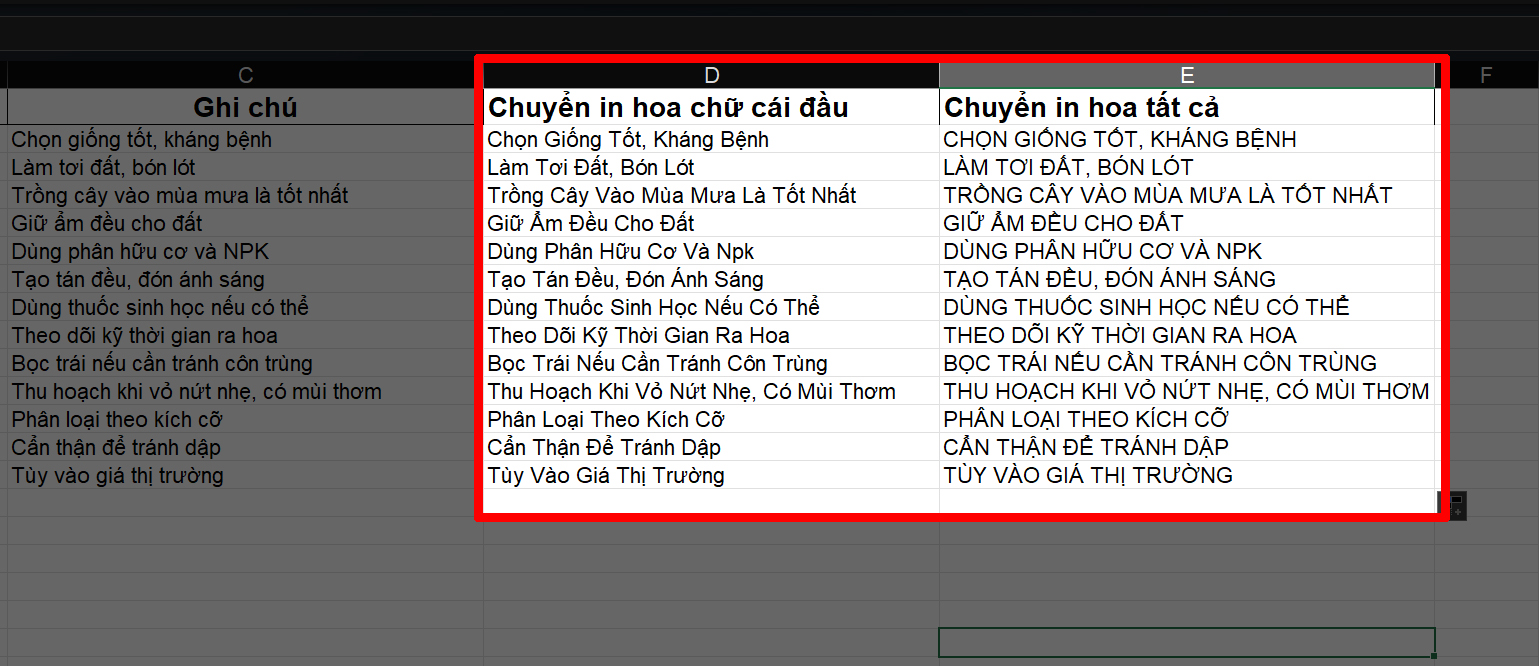
2. Cách ẩn công thức sau khi đã chuyển đổi chữ
Chuyển đổi chữ trong Excel thường không làm ảnh hưởng đến dữ liệu hay cách hiển thị của bảng tính, nhưng nếu để công thức hiển thị liên tục thì sẽ gây rối mắt và khó theo dõi. Vì vậy, việc ẩn công thức là một cách giúp bảng tính gọn gàng, dễ kiểm tra hơn và thuận tiện khi kết hợp với các hàm khác.
Đây cũng là mẹo nhỏ nhưng rất hữu ích, đặc biệt khi bạn muốn giữ bảng tính của mình chuyên nghiệp và dễ quản lý hơn. Xem ngay bài viết bên dưới để có thể ẩn công thức trong bảng tính nhé.
Xem bài viết chi tiết: Hướng dẫn bạn cách ẩn công thức trong Excel để bảo mật và gọn gàng hơn
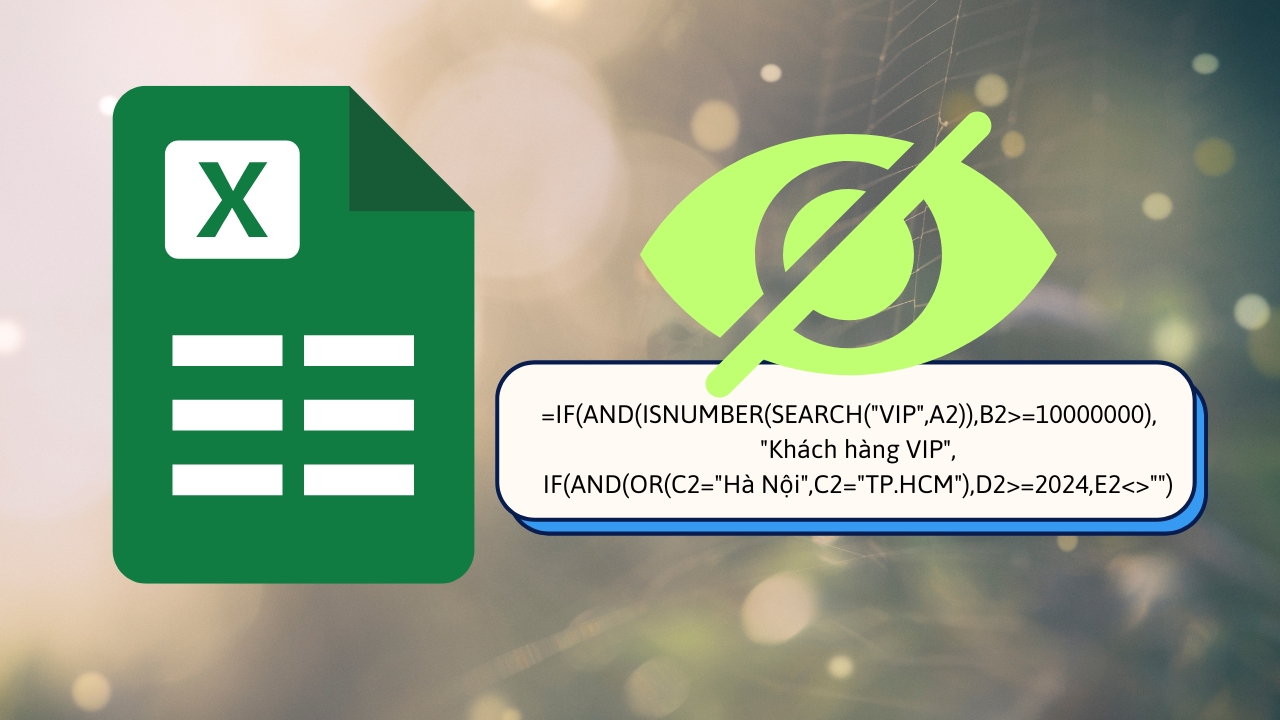
Với những cách đổi chữ thường thành chữ hoa trong Excel bằng các hàm hỗ trợ, bạn có thể dễ dàng chuẩn hóa dữ liệu nhanh chóng mà không cần chỉnh sửa thủ công. Cảm ơn bạn đã theo dõi bài viết này, nếu thấy hay hãy like và share để ủng hộ mình nha.
Laptop học tập văn phòng cần một cấu hình ổn định, thiết kế nhẹ nhàng và dễ sử dụng. Nếu bạn đang tìm kiếm một chiếc laptop như vậy, hãy nhấn vào nút cam bên dưới để tham khảo các mẫu đang được bày bán tại Thế Giới Di Động nhé.
MUA LAPTOP HỌC TẬP VĂN PHÒNG
Xem thêm:
- Cách chỉnh độ rộng tự động trên Excel giúp bảng tính gọn gàng dễ nhìn
- Cách vẽ biểu đồ minh họa từng dòng trong Microsoft Excel mới nhất
Không hài lòng bài viết

Thể Thao
Zubimendi rực sáng, Arsenal thắng ‘ba sao’
Th9
Công Nghệ
Zalo thu phí zCloud trên iPhone đắt hơn Android, người dùng hỏi tại sao vậy?
Th8
Công Nghệ
Zalo ra thông báo quan trọng tới hàng chục triệu người dùng: Ai cũng nên cập nhật sớm, tránh mất quyền lợi
Th8
Công Nghệ
Zalo ra thông báo mới nhất: Tất cả công dân Việt Nam cần cập nhật ngay để không bị mất quyền lợi
Th9
Công Nghệ
Zalo có thay đổi mới, người dùng cần biết kẻo mất quyền lợi
Th8
Công Nghệ
Zalo cán mốc 78,3 triệu người dùng, đặt Viettel, VNPT, MobiFone trước ‘bẫy đường ống’
Th9
Thể Thao
Yu Zidi, thần đồng Trung Quốc 12 tuổi thay đổi bơi lội thế giới
Th8
Công Nghệ
YouTube triển khai AI xác minh độ tuổi người dùng từ tháng 8/2025
Th8
Công Nghệ
YouTube thử nghiệm AI tự chỉnh sửa video của người dùng
Th9
Công Nghệ
YouTube tặng 2 tháng Premium cho người dùng với 1 điều kiện
Th9
Công Nghệ
YouTube khai tử mục Thịnh hành
Th7
Công Nghệ
YouTube hạn chế việc dùng chung gói Premium Family
Th9
Công Nghệ
YouTube đã tiếp cận hơn 55 triệu người dùng từ 18 tuổi trở lên tại Việt Nam
Th8
Công Nghệ
YouTube bắt đầu “càn quét” tài khoản chia sẻ Premium Family không hợp lệ
Th9
Radio My
Yêu thương cho đi
Th9
Radio My
Yêu say đắm 2 năm, chàng trai ‘bỏ chạy’ sau 3 tháng sống thử
Th8
Radio My
Yêu người khác khi đang ly thân, có bị xem là ngoại tình?
Th9
Radio My
Yêu lại từ đầu
Th9
Thời Sự
Yêu cầu kiểm điểm vụ đề xuất lấy biệt thự trong di tích làm chỗ ở cho Phó giám đốc Sở
Th8
Thời Sự
Yên Bài: Vững bước phát triển, khẳng định vị thế sau sáp nhập
Th8
Công Nghệ
YBY1 lập kỳ tích vô địch cả hai hạng mục tại Đấu Trường Hỗn Chiến Mùa 2
Th8
Thể Thao
Yamal tỏa sáng, Barca đánh bại Mallorca ở vòng 1 La Liga 2025-2026
Th8
Thể Thao
Yamal lập cú đúp mừng áo số 10, Barca thắng to
Th8
Thể Thao
Yamal lập công, Barca ra quân tưng bừng nhờ…trọng tài
Th8
Thể Thao
Yamal khiến đối thủ đốt đền, Barca thoát hiểm phút bù giờ
Th8
Thể Thao
Yamal ghi bàn trong tình huống gây tranh cãi, Barcelona vẫn đứt mạch toàn thắng
Th9
Thể Thao
Yamal chói sáng, Barca đoạt cúp Joan Gamper
Th8
Thời Sự
Ý thức của người dân có chuyển biến tích cực
Th8
Ẩm Thực
Xuýt xoa cá hấp mắm gừng thơm lừng góc bếp
Th8
Thời Sự
Xuyên đêm đưa chuyên cơ từng chở Bác Hồ sang Triển lãm quốc gia
Th8
Thời Sự
Xưởng mất điện cả ngày bỗng cháy đỏ rực trong đêm, khói bốc cao hàng chục mét
Th8
Thời Sự
Xứng đáng với trọng trách, tạo dấu ấn đặc biệt trong lòng Nhân dân
Th9
Giải Trí
Xúc động ước nguyện tuổi 80 của NSND Bạch Tuyết
Th8
Giải Trí
Xúc động ngắm nhìn hình ảnh ‘Những người con của Tổ quốc’
Th8
Radio My
Xúc động lời dặn của bố chồng tương lai, cô gái vượt 1.200km về Nghệ An làm dâu
Th8
Thời Sự
Xúc động lễ chia tay thầy Lê Bá Khánh Trình, 4 tiến sĩ đàn hát ‘Thời thanh niên sôi nổi’
Th8
Thời Sự
Xúc động khoảnh khắc các biên đội trực thăng kéo cờ Đảng, cờ Tổ quốc bay trên Quảng trường Ba Đình
Th8
Thời Sự
Xúc động hình ảnh hàng trăm giáo viên tình nguyện đến vùng lũ dọn dẹp trường lớp
Th8
Giải Trí
Xúc động hàng triệu người hòa giọng Quốc ca trong ngày 2/9
Th9
Radio My
Xúc động cha già gánh gần 80kg đặc sản, vượt hơn 600km đến thăm con cháu
Th9
Công Nghệ
Xuất hiện iPhone 17 Pro nhái chạy Android: Thiết kế y hệt, cũng có Dynamic Island nhưng nhìn là biết hàng “đểu”
Th8
Thể Thao
Xuất hiện đội bóng Anh giải cứu Hojlund, MU reo vui
Th8
Thời Sự
Xuất hiện ‘hố tử thần’ trên quốc lộ nối Quảng Ngãi – Đà Nẵng
Th8
Thể Thao
Xuân Son, Duy Mạnh có hành động ý nghĩa trong ngày 2/9
Th9
Thể Thao
Xuân Son trở lại Việt Nam, báo tin cực vui với HLV Kim Sang Sik
Th9
Thể Thao
Xuân Son lỡ lượt đi V-League, Siêu Cúp Quốc gia nóng rực
Th8
Thể Thao
Xuân Son bất ngờ ‘diện’ áo đội bóng nhà giàu Saudi Arabia
Th8
Sức Khỏe
Xử trí ra sao nếu bị cô lập trong mưa bão?
Th8
Thời Sự
Xử phạt thanh niên lái ôtô mui trần kéo theo xe điện trên phố
Th8
Sức Khỏe
Xử phạt phòng khám ‘vẽ bệnh’ thu gần 30 triệu một ca phá thai ở TP.HCM
Th8
Thông Tin Tiêu Dùng
Người xưa dặn 3 thứ này dù thích cũng không được mang về nhà
Th9
Thông Tin Tiêu Dùng
3 loại cây hợp cả 5 mệnh, cực tốt cho gia đình nhiều người xung khắc, trồng trong nhà vừa đẹp vừa giàu
Th9
Thông Tin Tiêu Dùng
Cô hồn lùi xa, tháng 8 âm lịch tới hãy làm việc này để đón tài lộc, vận may khởi sắc
Th9
Thông Tin Tiêu Dùng
Tháng 7 dọn dẹp nhà cửa rất tốt nhưng phải tránh 3 điều này kẻo đại kỵ phong thủy làm hao tài tổn lộc
Th8
Sức Khỏe
‘Bất lực’, không thể ‘chiều’ vợ chỉ vì uống 1 thứ để bồi bổ
Th8
Thông Tin Tiêu Dùng
‘Bất ngờ Vĩnh Long’ từ cuộc thi ‘Chuyện của những dòng sông’
Th9
Thời Sự
‘Bí mật’ bên trong chiếc túi màu nâu sẫm bỏ quên giữa trưa ở sân bay Nội Bài
Th8
Giải Trí
‘Biểu tượng thiền ca huyền thoại’ đến Việt Nam trình diễn cùng Trần Mạnh Tuấn
Th9